Hướng dẫn tăng tốc độ duyệt web bằng DNS trên MacOS

Như đã đưa tin từ trước, DNS 1.1.1.1 của CloudFlare đang có tốc độ vượt mặt cả DNS của Google. Vì vậy khả năng truy cập mạng của người dùng có thể sẽ được cải thiện nếu bạn thực hiện chuyển sang DNS của CloudFlare với cách này.
Để có thể thay đổi DNS trên hệ điều hành MacOS, người dùng có thể truy cập Tuỳ chọn hệ thống, sau đó chọn tuỳ chọn Mạng.

Tại đây chọn đúng thiết lập mạng Wi-Fi, sau đó chọn tiếp nút Nâng cao ở góc phải màn hình.

Hộp thoại chứa các tuỳ chọn Nâng cao sẽ hiển thị, chuyển sang tab DNS. Nếu ở khung Máy chủ DNS đang chứa các máy chủ DNS khác thì bạn có thể chọn và nhấn vào biểu tượng - để gỡ bỏ.

Sau đó chọn biểu tượng + và điền đoạn mã 1.1.1.1, tiếp tục chọn dấu + và thêm tiếp 1.0.0.1, sau đó chọn OK và áp dụng để lưu lại thay đổi.

Sau khi áp dụng thay đổi, bạn có thể kiểm tra thành quả của mình, nếu cảm thấy thủ thuật này hữu ích thì có thể chia sẻ cho bạn bè. Bạn có thể tham khảo cách thay đổi DNS trên các thiết bị khác thông qua các bài viết bên dưới. Chúc các bạn thực hiện thành công.
Xem thêm:
- Tăng tốc lướt web và chặn quảng cáo bằng DNS 1.1.1.1 cho iPhone
- Hướng dẫn tăng tốc lướt web bằng DNS 1.1.1.1 cho PC
- Cách tăng tốc tốc độ mạng bằng DNS trên Android














































































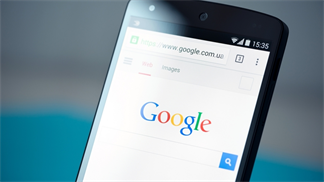
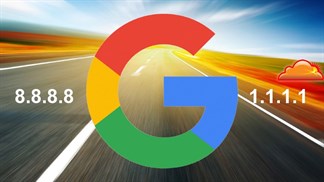
ĐĂNG NHẬP
Hãy đăng nhập để comment, theo dõi các hồ sơ cá nhân và sử dụng dịch vụ nâng cao khác trên trang Tin Công Nghệ của
Thế Giới Di Động
Tất cả thông tin người dùng được bảo mật theo quy định của pháp luật Việt Nam. Khi bạn đăng nhập, bạn đồng ý với Các điều khoản sử dụng và Thoả thuận về cung cấp và sử dụng Mạng Xã Hội.